对于电源选项,Win10系统默认设置为Balanced,但有时需要更改Win10系统的高级电源计划,可以看到还有High Performance和Power Saver。
在本文中,您可以更改高级电源计划以及这些电源计划之间的差异,以更好地使用电源选项的设置。
如何更改Windows 10中的高级电源计划?
您可以非常轻松地调整Windows 10 上的高级电源计划,并根据需要选择高性能。
1. 单击“设置”并选择“系统”。

2. 在电源和睡眠模式下,选择其他电源设置。

3. 然后单击您设置为默认的电源计划旁边的更改计划设置。在此处设置平衡电源计划时,您可以单击“平衡”右侧的“更改计划设置”。

4. 单击更改高级电源设置。

5. 根据需要更改电源计划设置。

全部完成后,您可以更改电池的高级电源计划。
但是,您可能仍然对应该为Windows 10 系统选择哪种高级电源计划感到困惑。这样,您应该准确理解平衡、高性能和省电之间的区别。
您应该选择平衡、省电还是高性能电源计划?
电源计划控制管理计算机使用电源方式的硬件和系统设置。它可以帮助您节省能源、最大限度地提高系统性能或实现两者之间的平衡。那么您最好使用这篇文章的教程来确定哪种高级电源计划最适合您。
了解三种电源计划之间的差异将有助于您为Windows 10 系统选择正确的电源计划。
平衡 默认电源计划设置。平衡电源计划可以大大提高Windows 10 系统上的CPU 速度。对于大多数情况,这是最适合您的计划。
省电 通过降低显示屏亮度并限制软件和硬件活动,省电模式可延长电池寿命,因此在Windows 10 电池电量不足时非常有用。
高性能- 与省电模式相比,高性能不仅可以提高桌面显示器的亮度,而且不会阻止任何应用程序运行以节省电量。
总而言之,您可以清楚地看到本文可以让您了解更改高级电源计划的方法以及如何为您的电脑选择最可行的电源计划。
未经允许不得转载:探秘猎奇网 » win10高级电源管理怎么设置(windows10更改高级电源设置)

 探秘猎奇网
探秘猎奇网 windows10评估副本(win10显示评估副本)
windows10评估副本(win10显示评估副本) qq音乐 歌词设置(手机qq音乐歌词皮肤怎么设置)
qq音乐 歌词设置(手机qq音乐歌词皮肤怎么设置) Word文档如何添加批注(word文档添加批注箭头)
Word文档如何添加批注(word文档添加批注箭头) 有看头怎么没有分享功能(有看头分享设备)
有看头怎么没有分享功能(有看头分享设备) mindmanager2020怎么导出pdf(mindjet mindmanager怎么导出pdf)
mindmanager2020怎么导出pdf(mindjet mindmanager怎么导出pdf) 网友总结杨洋的演技 ,《我的人间烟火》中杨洋演技被评价油腻
网友总结杨洋的演技 ,《我的人间烟火》中杨洋演技被评价油腻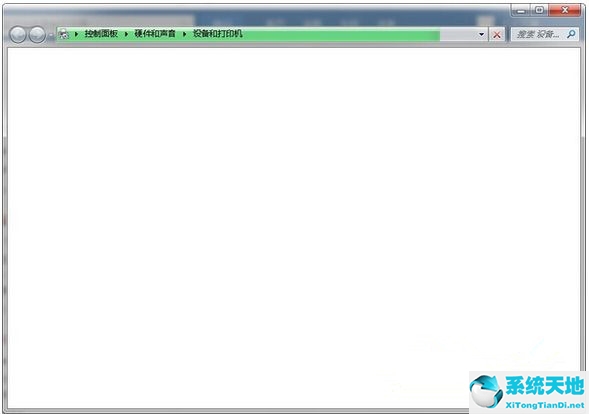 控制面板无法打开打印机和设备(win7设备和打印机无法打开)
控制面板无法打开打印机和设备(win7设备和打印机无法打开)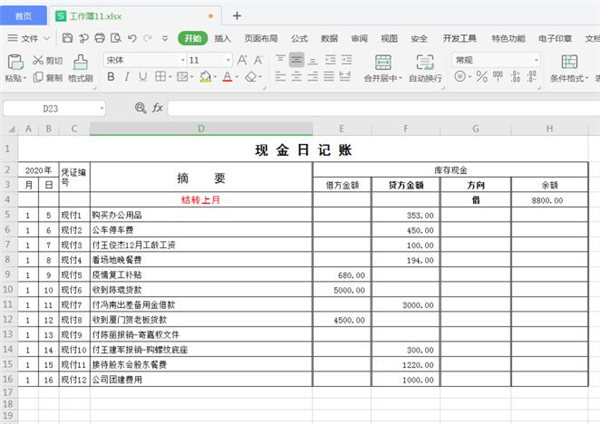 Excel如何制作自动流水账(excel设置自动生成流水号)
Excel如何制作自动流水账(excel设置自动生成流水号)



























